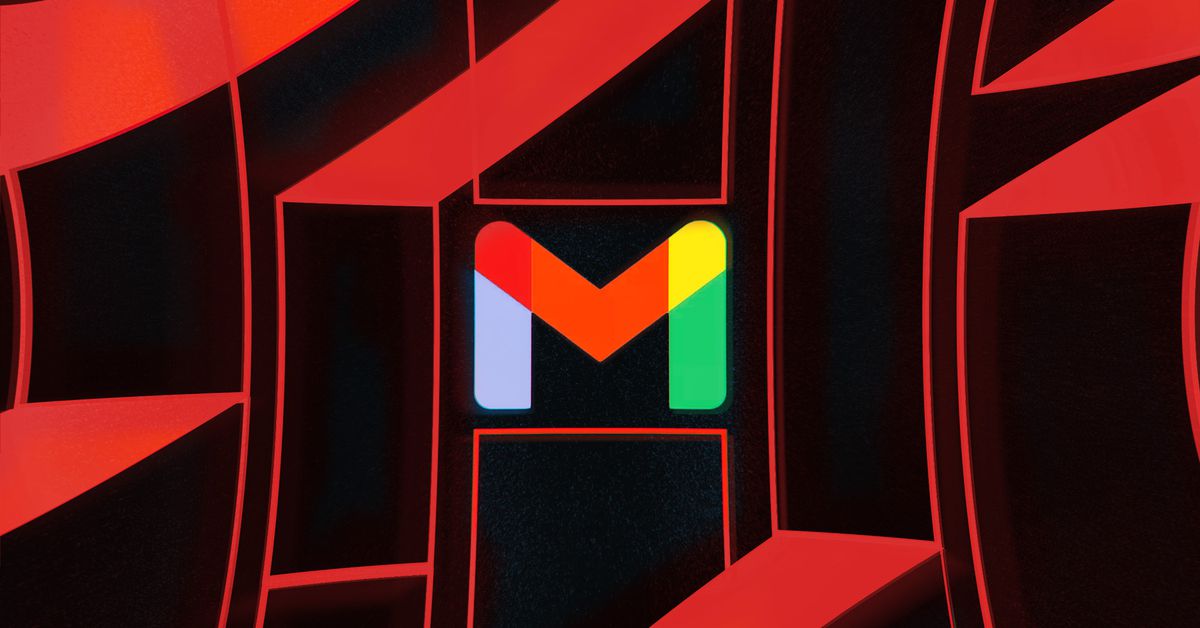Ağustos 2020’de Google, Meet video konferans platformu için Gmail’e bir sekme eklemeye karar verdi. Masaüstü sürümü için çok önemli değil – yine de Meet’i kullanmayı düşünmüyorsanız ondan kurtulmayı seçebilirsiniz – ancak mobil uygulama için gerçek bir sorun olabilir, çünkü alt kenar boşluğunu genişletti. uygulama ve size çalışmanız için yaklaşık üç satır daha az verdi. Bu nedenle, telefonunuzdaki Meet sekmesinden nasıl kurtulacağınıza ilişkin yönergeler sağladık.
Google, Sohbet ve Odalar özelliklerine doğrudan Gmail’den erişme özelliğini ekledi. Sonuç olarak, pek çok kişi sekmelerin tekrar mobil ekranlarının altında olduğunu ve bir kez daha değerli yer kapladığını fark ediyor.
 Sohbet ve Odalar sekmeleriyle Gmail.
Sohbet ve Odalar sekmeleriyle Gmail. Sohbet ve Odalar sekmeleri olmadan Gmail.
Yeni sekmelerden, “Meet” sekmesinden kurtulduğunuz gibi kurtulabilirsiniz. Nasıl olduğunu hatırlayamıyorsanız veya bu sorunla ilk kez karşılaşıyorsanız, bununla nasıl başa çıkacağınız aşağıda açıklanmıştır. Bu talimatlar hem Android hem de iOS’taki Gmail uygulaması için geçerlidir. (Not: Yol tarifleriniz Android telefonunuza bağlı olarak biraz değişebilir.)
Sol üst köşedeki üç satırlı “hamburger” simgesini seçin, aşağı kaydırın ve “Ayarlar”a dokunun. Değiştirmek istediğiniz Gmail hesabını seçin. Bir iPhone’da, sayfanın üst kısmına yakın bir yerde “Sohbet ve odalar sekmesini göster” seçeneğini devre dışı bırakın. Android telefonda “Sohbet” kategorisine gidin ve “Sohbet ve Odalar sekmelerini göster” seçeneğinin işaretini kaldırın. Bir Android telefonda, “Göster Sohbet ve Odalar sekmeleri.”
İşte bu kadar! Gmail uygulamanızda biraz alan kazandınız. Bu arada, Sohbet, Odalar ve Meet için tüm sekmeleri göstermek istiyorsanız, aynı ayarlar sayfasına geri dönün ve hem “Sohbet ve Odalar sekmelerini göster” hem de “Meet’i Göster”i işaretleyin (veya açın). görüntülü arama sekmesi” kutuları. Üç sekme de ekranın alt kısmında tek bir satırda görünecektir.
İlgili
Görüntülü arama için en iyi ücretsiz uygulamalar